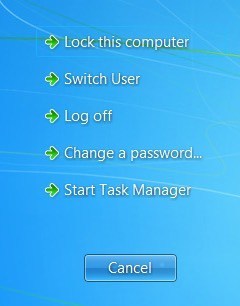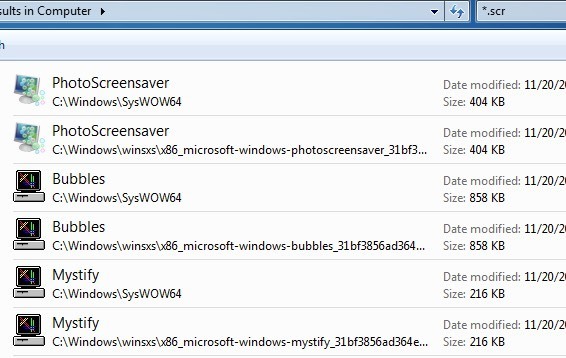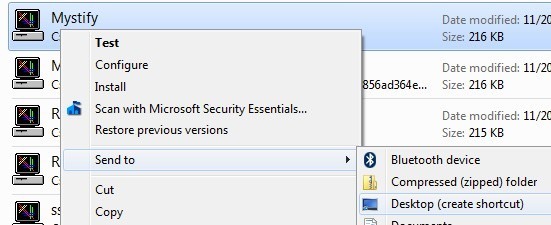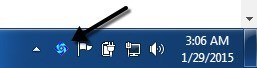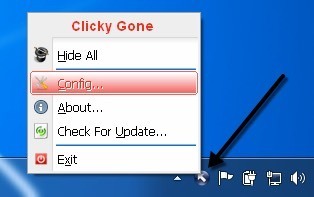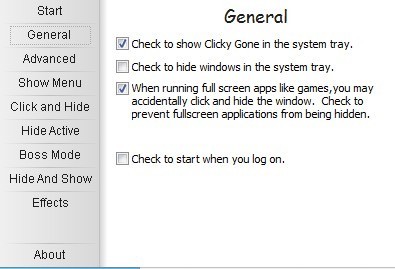Valószínűleg bejutott a helyzetbe, otthon vagy az irodában, ahol valami bizalmas dolgot csináltál a számítógépen, és valaki más jött ide. Ha még nem tervezett előre, akkor az egyetlen dolog, amit megtehetsz, próbálja minimálisra csökkenteni az alkalmazást, ami meglehetősen lassú, és elegendő időt ad a másik személynek, hogy lássa, mit csinálsz.
ez a cikk, megmutatom neked néhány módszert az alkalmazások és ablakok gyors elrejtésére, amelyek közül néhány nyilvánvalóbb, mint mások. Attól függően, hogy ki akarja elrejteni az ablakokat (főnök, gyerekek, feleség stb.), Az optimális módszer más lehet.
CTRL + ALT + DEL
A kedvenc módom messze az egyszerűen nyomja meg a CTRL + ALT + DELgombot, majd nyomja meg az >Zároló számítógépgomb kiemelve. A három gomb megnyomásával párhuzamot hozhatunk néhány opcióval, mint a A számítógép lezárása, Felhasználó átváltása, Kijelentkezésstb.
Ez a legjobb módja annak, hogy elrejtse mindent az asztalon. Az egyetlen hátránya, hogy nem túl finom, és ugyanazt a kombinált kulcsot és jelszót kell megnyomnia a számítógép feloldásához.
Ha van olyan billentyűzet, amelyen a Windows billentyű van, akkor is megnyomhatja a Windows billentyű + L. Ez sokkal gyorsabb módszer a PC zárolására, mint a CTRL + ALT + DEL billentyűkombináció megnyomásával, majd az Enter billentyű lenyomásával.
Windows kulcs + D
nem akarja újra megadni a jelszavát, próbálkozhat másik billentyűparanccsal. Nem számít, hogy hány programot vagy ablakot nyit meg az asztalon, a Windows kulcs + Dmegnyomásával mindegyikre minimálisra csökkenthető.
Ez minimalizálja a nyitott asztalon. Természetesen egy Microsoft billentyűzetet kell használnia, amelyen a Windows-kulcs van rá.
Ez a kombináció nagyon hasonlít a Show Asztali gomb, amely a Windows XP operációs rendszer tálcán volt. Ha igazán tetszett neked ez a funkció, akkor engedélyezze a Show Desktop ikont a Windows 7 rendszerben is lehet. Azt is teszteltem, hogy az gyorsindító eszköztár a Windows 8 rendszerhez és a Show Desktop ikon engedélyezése -t is hozzáadtam. A Windows Key + D Windows 7 és Windows 8 rendszereken is jól működik, anélkül, hogy engedélyezned kell a Show Desktop ikont.
Screensaver Shortcut
az asztal elrejtése a képernyővédő bekapcsolása. Az összes képernyővédőt a .SCR fájlkiterjesztés használatával tárolja a Windows. Folytassa a Windows keresést a *. Screlemre, és a számítógépen lévő összes képernyővédőt listázza.
>Mindössze annyit kell tennie, hogy hozzon létre egy parancsikont bármelyik fájlhoz az asztalon vagy a gyorsindító sávon. Csak kattintson duplán a parancsikonra, és a képernyővédő automatikusan elindul, nem kell várnia a készenléti időre, hogy belépjen.
A .SCR fájlhoz parancsikonot hozhat létre, ha jobb egérgombbal rákattintasz Küldéselemre, és válassza az Asztal (parancsikon létrehozása)lehetőséget.
Ha ez nem elég gyors vagy a kezed inkább a billentyűzeten helyezkedik el, mint az egér, akkor a AutoHotKey, hogy hozzárendeljen egy gyorsbillentyűt a .SCR fájl futtatásához, amikor csak akarja. Van egy kis tanulási görbe az AutoHotKey használatához, de akkor is nagyon hatékony, ha csak a funkciók kis hányadát használja.
Harmadik féltől származó segédprogramok
Az összes módszer A fentiekhez a billentyűzet interakcióra van szükség, ami a laptop felhasználók számára megfelelő, de lassabb lehet az olyan asztali felhasználók számára, akik az egeret a legtöbb időben kezelik. Van néhány igazán jó freeware segédprogram, amely lehetővé teszi az egyes alkalmazások vagy alkalmazások elrejtését gyorsbillentyűkkel vagy egérkattintással.
A Windows Hide Tool
Windows Hide Tool valószínűleg kedvenc kisprogramom a Windows programok elrejtésére, mert könnyen használható és hatékonyan működik. A legjobb megoldás az, hogy eltávolítja a program ikonját a Windows tálcáról, és elrejtőzi az asztaltól. Ez úgy fog tűnni, mintha a program nem futott volna el a rendszeren.
Miután telepítette a rendszert, egy kis kék ikon jelenik meg az értesítési területen. Alapértelmezés szerint az ikonra kattintva elrejti az aktív ablakot az asztalon. Ha ismét rákattint az ikonra, az alkalmazás vissza fog térni.
Ha jobb egérgombbal kattintasz az ikonra, mint az összes Windows elrejtése, az összes Windows-mutató, a rejtett Windows stb. Mindez nagyon nyilvánvaló, hogy milyen műveletet hajtanak végre.
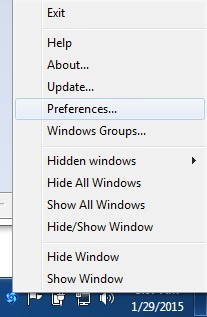
Ha a Beállítások gombra kattintva beállíthatja a gyorsbillentyűket, és megváltoztathatja, hogy mi történik, ha egyszerre kattint vagy kettőt kattint az értesítési területen lévő ikonra.
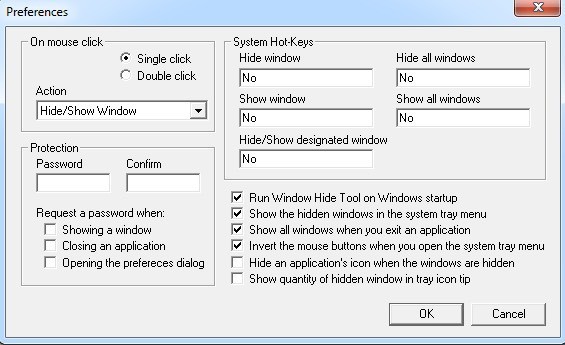 s>
s>
Alapértelmezés szerint az egyszeres kattintások elrejtik / megjelenítik az éppen aktív ablakot. Ezt megváltoztathatja többféle kombinációra, vagy elrejtheti / megjelenítheti az összes ablakot. Ami szintén jó a programban, az az, hogy beállíthatja a jelszót, amikor ablakot mutat be, bezár egy alkalmazást vagy megnyitja a program beállítási párbeszédpaneljét.
Tehát akkor is, ha elhagyod a számítógépedet és valaki megpróbál fel a rejtett programot, akkor be kell írnia a jelszót annak megtekintéséhez. A kezdőképpen nincsenek beállítva gyorsbillentyűk, de gyorsan beilleszthetők itt, ha rákattintunk a dobozra, majd megnyomjuk a kívánt kombinációt.
ClickyGone
9s>egy másik program, ami nagyjából ugyanaz, de különböző lehetőségekkel. A telepítés után egy ikon jelenik meg az értesítési területen. Kattintson a jobb egérgombbal, és válassza a Configparancsot.
A Start képernyőn megjelenik az ablakok elrejtéséhez különböző módokon. A kattintáshoz és elrejtéséhez például nyomja meg és tartsa lenyomva a CTRL + ALT billentyűt, majd kattintson az ablak bármely pontjára. Ez a program eltűnik, és a Toggle All Windows billentyűparancs használatával visszaváltható, ha jobb egérgombbal rákattint a tálcán lévő ikonra vagy megnyomja a Clicky Gone Menu billentyűparancsot.
Érdemes megjegyezni, hogy a program az elején nem a végfelhasználókra mutató hivatkozásokat felsorolja a módosításokkal. Az aktív ablak elrejtéséhez például nyomja meg a SHIFT + CTRLgombot, majd nyomja meg a gombot. Ahogy azt a programban megmutatja, azt gondolná, hogy meg kell nyomnia a \, majd a SHIFT + CTRLbillentyűt, de ez nem fog működni.
A Általánoslapon kiválaszthatja, hogy megjelenjen-e az ikon a tálcán, vagy sem,
A képernyőn megjelenő összes képernyő alapvetően lehetővé teszi a gyorsbillentyűk beállítását a különböző funkciók végrehajtásához. olyan feladatok, mint az aktív ablak elrejtése, a kattintás elrejtése, a ClickyGone menü megjelenítése stb. A Windows Hide Tool egyetlen olyan funkciója, amellyel a program nem tetszett, a rejtett ablakok visszaküldése előtt beállíthatja a jelszavát.
Remélhetőleg ezek elég eszközök és lehetőségek ahhoz, hogy megfelelően elrejtsd az adatokat és az alkalmazásokat a kíváncsiskodó szemektől. Ha bármilyen kérdése van, ne habozzon megjegyezni. Enjoy!